A exportação da sua produção pode ter uma influência decisiva na qualidade e distribuição da sua música. Neste guia, aprenderá a utilizar o Logic Pro X para exportar com êxito o seu projeto para vários formatos, como WAV e MP3. Quer esteja a preparar a sua música para um CD ou a partilhá-la online, este guia passo-a-passo irá acompanhá-lo ao longo de todo o processo.
Principais lições
- Definir a área de exportação no Logic Pro X.
- Compreender as opções de pop-up de exportação.
- Configurar corretamente os formatos WAV e MP3.
- Selecionar o local de armazenamento correto para o seu projeto exportado.
Guia passo-a-passo
Definir a área de exportação
Antes de começar a exportar, é necessário definir a secção da sua produção que pretende exportar. Vamos supor que apenas pretende exportar o compasso 1 ao compasso 35. Para tal, é necessário instruir o Logic Pro X para exportar este intervalo. Pode fazê-lo criando um loop ou selecionando todo o intervalo.
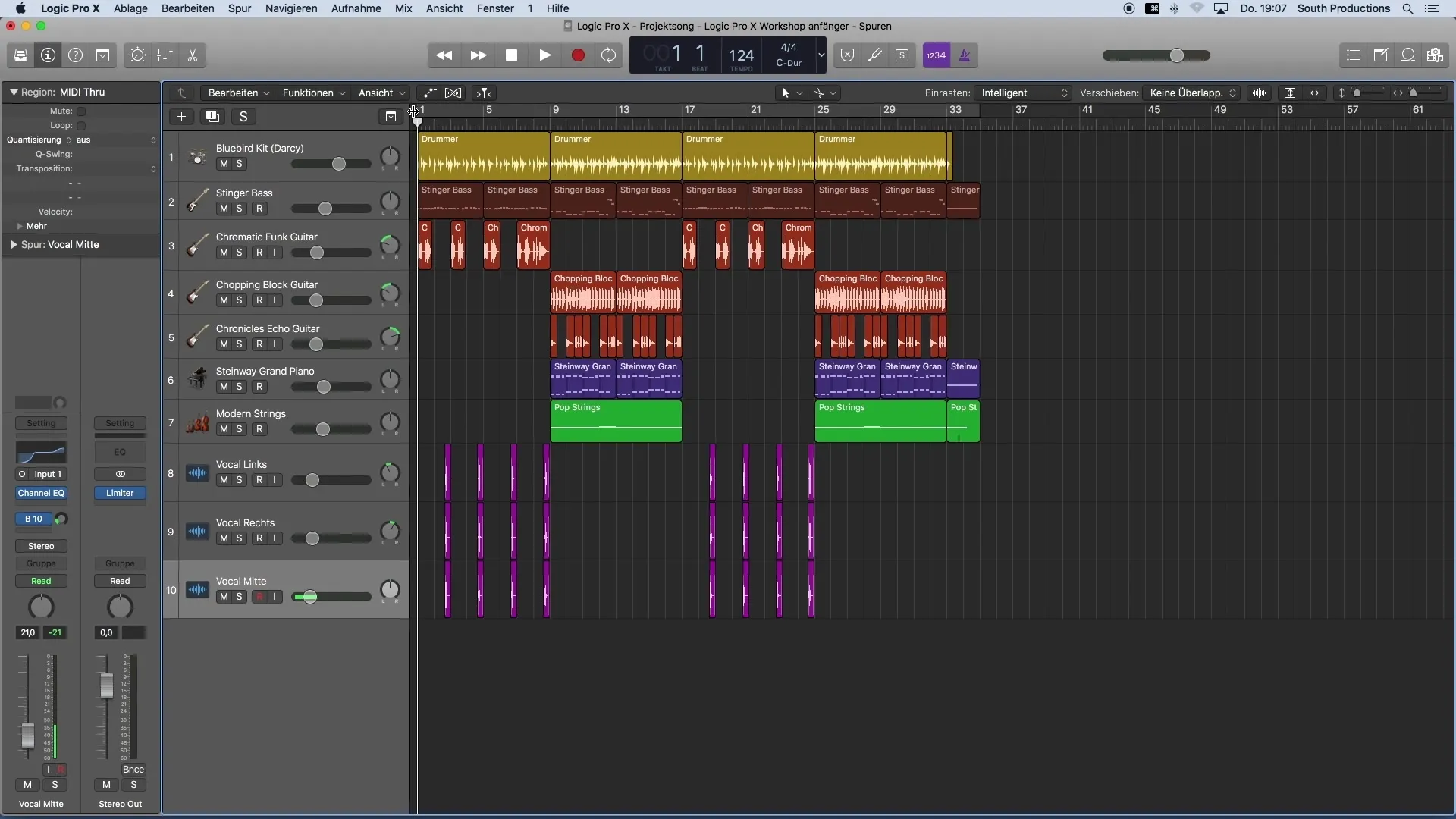
Aceder à janela de salto
Quando a área desejada estiver selecionada, vá a File e selecione Bounce. Certifique-se de que não seleciona Exportar, uma vez que esta opção serve para exportar faixas individuais. Em vez disso, pretende exportar todas as faixas numa única faixa. A janela Bounce aparecerá durante o processo de seleção.
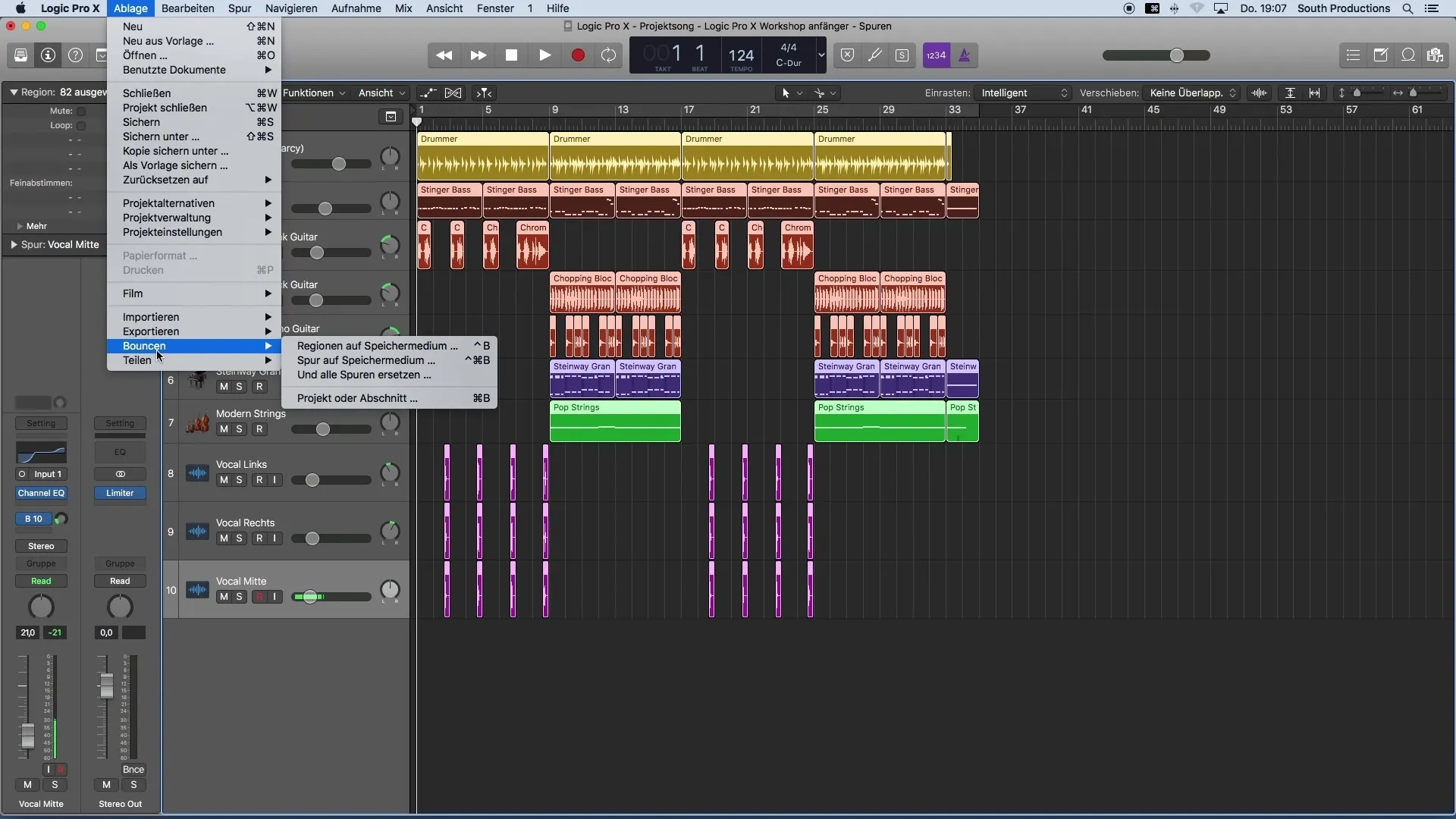
Selecionar o formato PCM
Nesta janela, tem a opção de escolher entre diferentes formatos de exportação. Para exportar para um formato compatível com CD, selecione PCM. Isto permite-lhe exportar num ficheiro wave com uma resolução de 16 bits. A taxa de amostragem deve ser definida para 44,1 kHz para garantir que a qualidade é óptima.
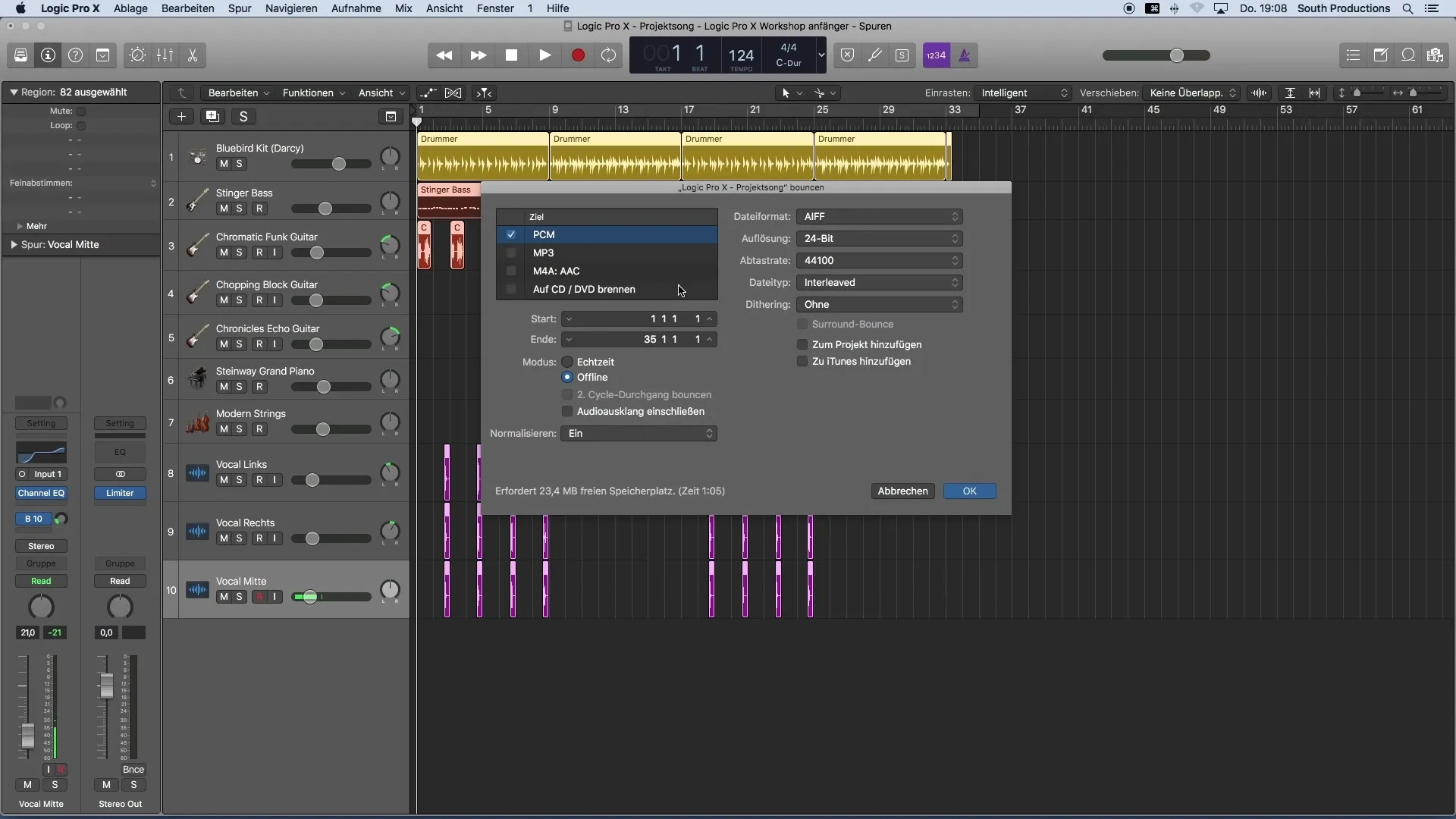
Especificar as definições para o ficheiro de exportação
Antes de finalizar a exportação, dê uma vista de olhos às definições do tipo de ficheiro. É aconselhável definir o tipo de ficheiro como Interleaved. Outra definição importante é o dithering, que deve ser ativado e definido corretamente para maximizar a qualidade do áudio.
Verificar as definições de exportação
Certifique-se de que o modo está definido para Offline. Isto significa que não tem de esperar em tempo real que o seu projeto seja exportado. Isto acelera consideravelmente o processo. Certifique-se também de que a normalização está desactivada. Com a normalização, o Logic ajustaria o volume de todo o projeto para um valor específico, o que poderá já ter sido feito com uma definição anterior do limitador.
Criar MP3 adicionalmente
Também pode criar um ficheiro MP3 do seu projeto neste passo. Aqui pode especificar as definições de qualidade do MP3. Recomendo que selecione a qualidade mais elevada de 320 kbit/s. O modo estéreo deve ser definido como Normal. Normalmente, pode deixar as outras definições inalteradas.
Etiquetas ID3 e integração com o iTunes
Se desejar, também pode adicionar informações sobre as etiquetas ID3 diretamente ao ficheiro MP3. Também pode adicionar a música diretamente ao iTunes, mas isso também pode ser feito mais tarde.
Especificar o local de armazenamento do ficheiro exportado
Depois de verificar todas as definições, clique em OK. Pode agora selecionar o local de armazenamento para o projeto exportado. Neste exemplo, guardo o ficheiro no ambiente de trabalho. É claro que pode personalizar o local de armazenamento como desejar.
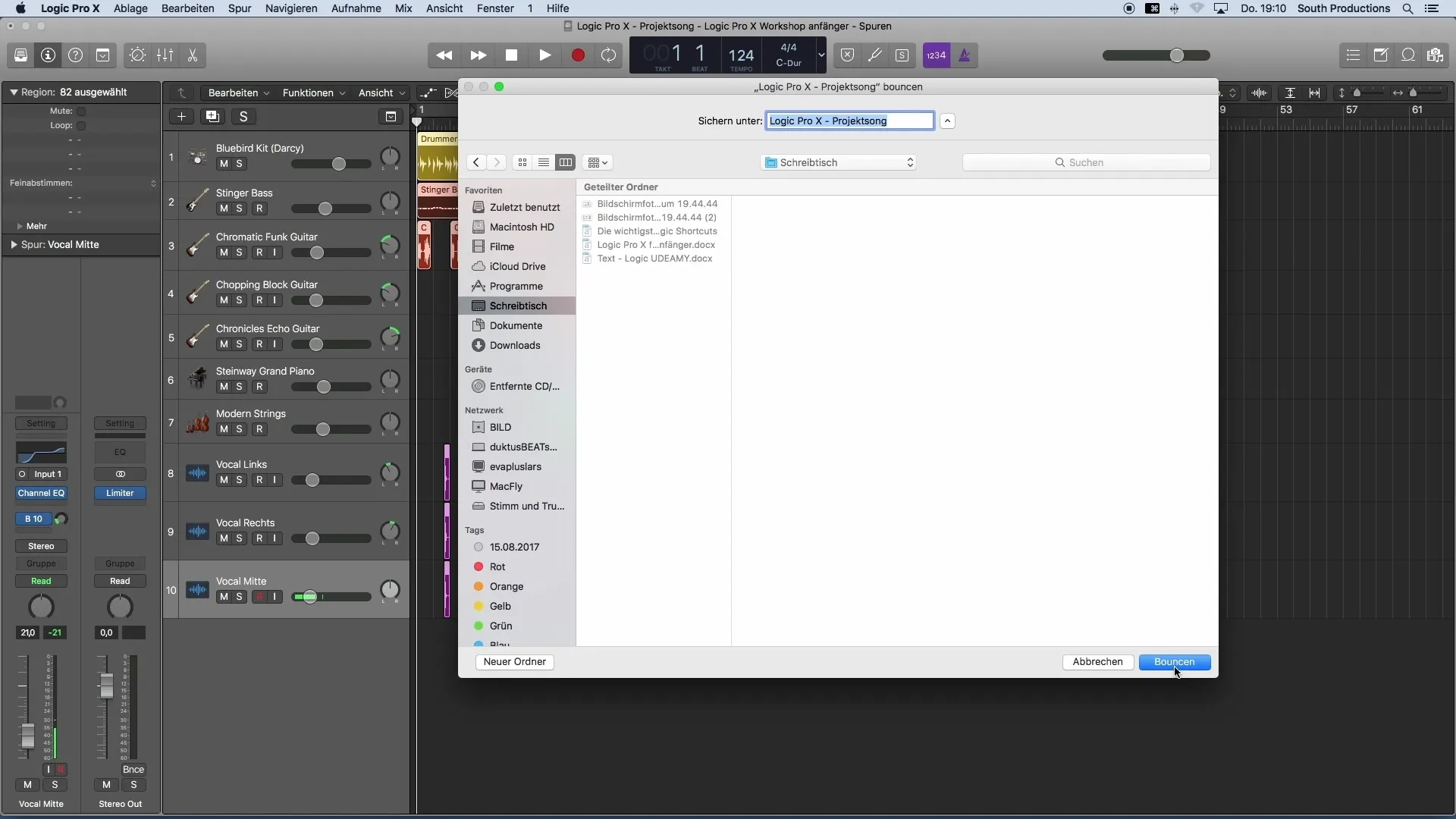
Efetuar a exportação final
Um último clique em Bounce e o seu projeto será exportado. Dentro de alguns segundos, encontrará o ficheiro finalizado no local onde o guardou - neste caso, no ambiente de trabalho.
Resumo
Neste guia, aprendeu tudo o que precisa de saber sobre a exportação da sua produção musical no Logic Pro X. Desde a definição da área de exportação até às definições finais para WAV e MP3, tem agora os passos necessários para exportar a sua música de forma profissional e torná-la disponível para utilização.
Perguntas mais frequentes
Como posso exportar apenas uma secção específica da minha produção?Selecione a secção desejada e vá a Ficheiro > Bounce.
Que formato devo utilizar para um CD?Utilize o formato PCM e selecione um ficheiro WAV com uma resolução de 16 bits.
Qual é o modo estéreo recomendado para ficheiros MP3?O modo estéreo deve ser definido como Normal.
Como posso garantir que a exportação é rápida?defina o modo na janela de salto para Offline.
Posso adicionar etiquetas ID3 mais tarde?Sim, pode adicionar etiquetas ID3 após a exportação.

